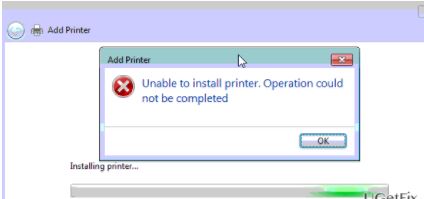
在Windows 10上安装打印机时如何解决错误0x00000c1?
方法1.启用后台打印程序服务
Windows 10更新可能会自动停止后台打印程序服务。禁用的后台打印程序服务可能是您无法安装或使用打印机并收到“无法安装打印机”的原因。操作无法完成“的错误。要解决这个问题,请执行以下步骤:
- 按Windows键+ R键入services.msc,然后按Enter键。
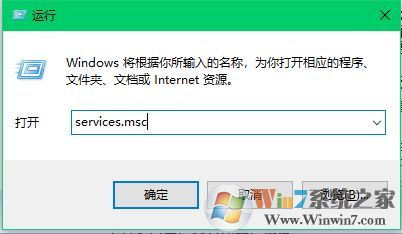
- 在名称列表中找到打印后台处理程序并双击它。
- 当属性窗口打开时,检查服务的状态。
- 如果停止,请单击开始按钮。
- 确保启动类型是自动的。
- 单击确定保存更改并关闭所有内容。
- 要执行修复程序,请重新引导系统。
方法2.修改注册表并更新打印机驱动程序
由于此方法需要删除某些注册表项,因此请确保创建注册表备份以防发生故障时造成损坏。
- 首先,禁用Print Spooler服务。方法1中提供了这些步骤,不同之处在于您必须停止该进程而不是“开始”。
- 之后,打开C:\ Windows \ System32 \ Spool \ Printers目录并删除其内容。
- 然后打开C:\ Windows \ System32 \ Spool \ Drivers \ w32x86文件夹,并删除存储在其中的文件。
- 完成后,按Windows键+ R键入regedit,然后按Enter键。
- 使用左窗格来查找以下注册表项:
- HKEY_LOCAL_MACHINE \ SYSTEM \ CurrentControlSet \ Control \ Print \ Environments \ Windows NT x86 \ Drivers \ Version-x(代表x的数字在每台计算机上都不相同)(32位系统)。
- HKEY_LOCAL_MACHINE \ SYSTEM \ CurrentControlSet \ Control \ Print \ Environments \ Windows x64 \ Drivers \ Version-x(代表x的数字在每台计算机上都不相同)(64位系统)。
- 打开此目录以查看所有打印机注册表项。选择文件,右键单击它,然后选择删除。对每个打印机注册表项重复这些步骤。
- 然后开始打印后台处理程序服务并重新启动系统。
- 右键单击Windows键并选择设备管理器。
- 找到打印机驱动程序,右键单击它,然后选择更新驱动程序软件。
- 最后,重新启动系统。
总结:以上就是win10系统提示无法打开添加打印机 操作无法完成(错误0x00000c1)的修复方法了,希望对大家有帮助。